(Tableau) 태블로 실습 #1-2 : 국가별 수출입실적 차트 작성_ 이중 막대 그래프 작성하기
Tableau Practice #1
태블로 실습 #1
국가별 수출입실적 데이터를 이용한 이중 막대 그래프 작성하기
Part 4. 무역수지 상위 N개 국가 막대 그래프 작성하기
- '행' 선반에 '국가명', '열' 선반에 'C_무역수지(선택연도)', 'C_무역수지(이전연도)' 를 마우스로 드래그해서 놓기.
- 시트 상에 나오는 국가의 수를 제한하기 위해 매개 변수 생성
- 매개 변수가 실제로 다른 차원값들과 연동하여 작동하기 위한 설정필요
- 테이블에 있는 '국가명' 차원값을 마우스 오른쪽 버튼 클릭한 채 '필터' 상자로 드래그.
→ 필터' 창의 '상위' 탭에서 '필드기준' 선택
→ 상위 값을 직접 입력대신 생성한 매개변수 'P_Top N' 선택
- '적용' 후 '확인' 누르면 매개 변수 값에 따라 아래과 같이 제한된 국가만 표시

- 현재 두개의 막대 그래프로 나누어진 선택연도 무역수지와 이전연도 무역수지 그래프를
하나로 합치기
→ '열' 선반의 '무역수지_이전연도' 값 클릭하여 '이중 축' 선택
- 두 그래프가 합쳐져 축 값이 상이한 것을 맞춰주기 위해 '축 동기화' 사용
(두 축 중 하나 선택하여 마우스 오른쪽 클릭, '축 동기화' 선택)
- 선택연도 무역수지 막대그래프가 값에 따라 그라데이션으로 색상을 보여지게 하기
→ 'C_무역수지(선택연도)' 차원값을 해당 마크 선반의 '색상'으로 드래그하면 아래와 같이 자동으로 그라데이션 색상 적용
- 전체 뷰를 '표준' 값에서 '전체 보기' 로 변경하여 그래프 크기 키우기
- 선택연도 무역수지 그래프를 강조하기 위해 이전연도 무역수지 그래프 색상을 연한 그레이 색상으로 변경
- 제목 변경하기 → '00년 무역수지 상위 '00개 국가' 로 설정하되, 00 부분에는 매개 변수 삽입하여 매개변수 변경시 자동으로 제목이 변경되도록 설정
Part 5. 무역수지 하위 N개 국가 막대 그래프 작성하기







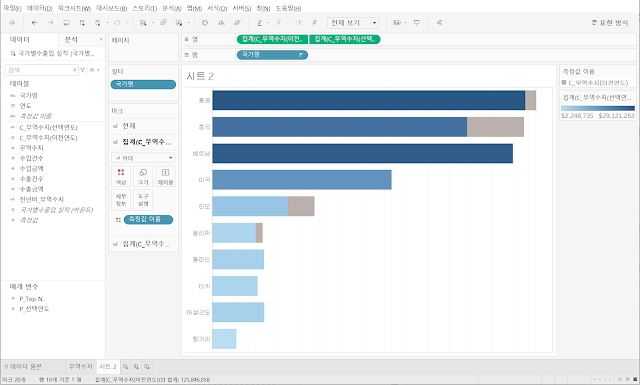










댓글
댓글 쓰기